PS怎么画半圆
PS怎么画半圆?
刚刚接触Photoshop的朋友在刚学会画圆之后,确被怎么画半圆的问题给难住了,很多用户都在纠结如何在PS中画一个正规的半圆形,有的小伙伴会说其实画半圆不是非常的简单吗?,画一个正圆然后删掉一半就行了,但是实际操作起来还是有几个步骤的,下面就来教教大家用这种方法在PS软件中画一个半圆。小伙伴么可以跟着小编一起学习啊!
首先我们用Photoshop新建一个白纸,具体的方法小编不多说了,然后我们需要在工具栏中选择【椭圆工具】,然后在画布中按SHIFT拖出一个正圆,如下图所示:
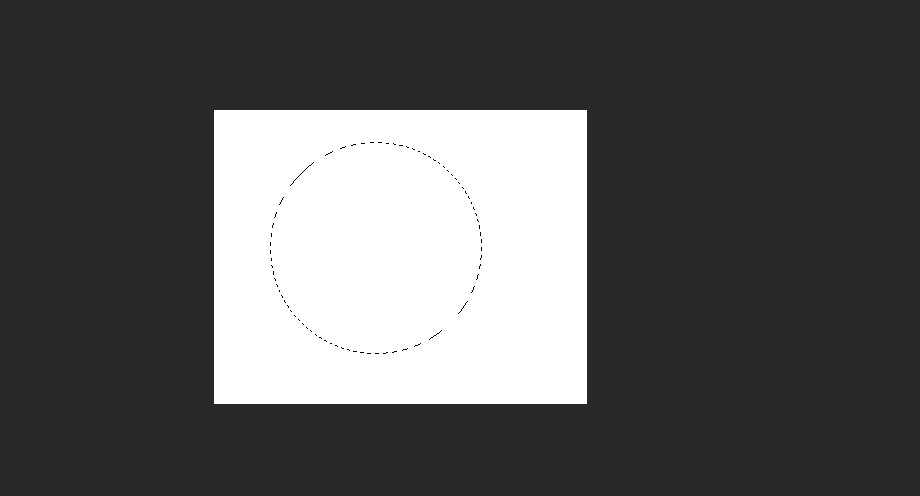
然后我们给这个选区填充上颜色,可以在工具栏中选择编辑-填充,也可以点击鼠标右键选择填充,这两种方法都可行,但是第二种比较简单,如下图:
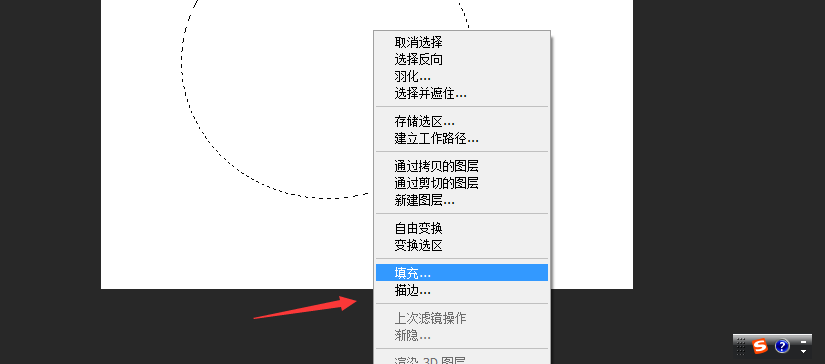
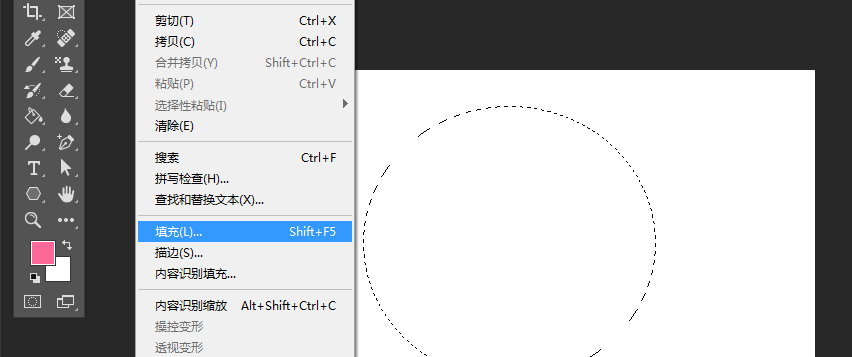
填充好颜色后,我们还可以给选区描边,和填充的步骤是一样的,不做过多解释,填充完的效果如下图:
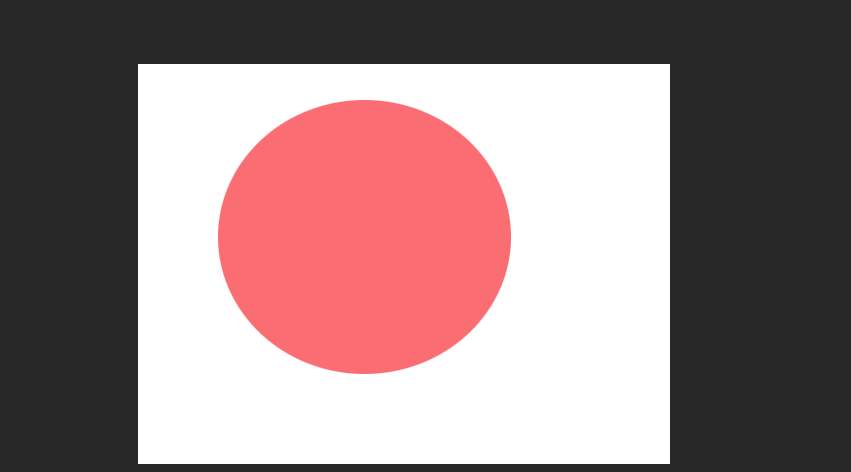
然后我们选择使用矩形选框工具,设置矩形选框工具为:从选区中减去,如下图:
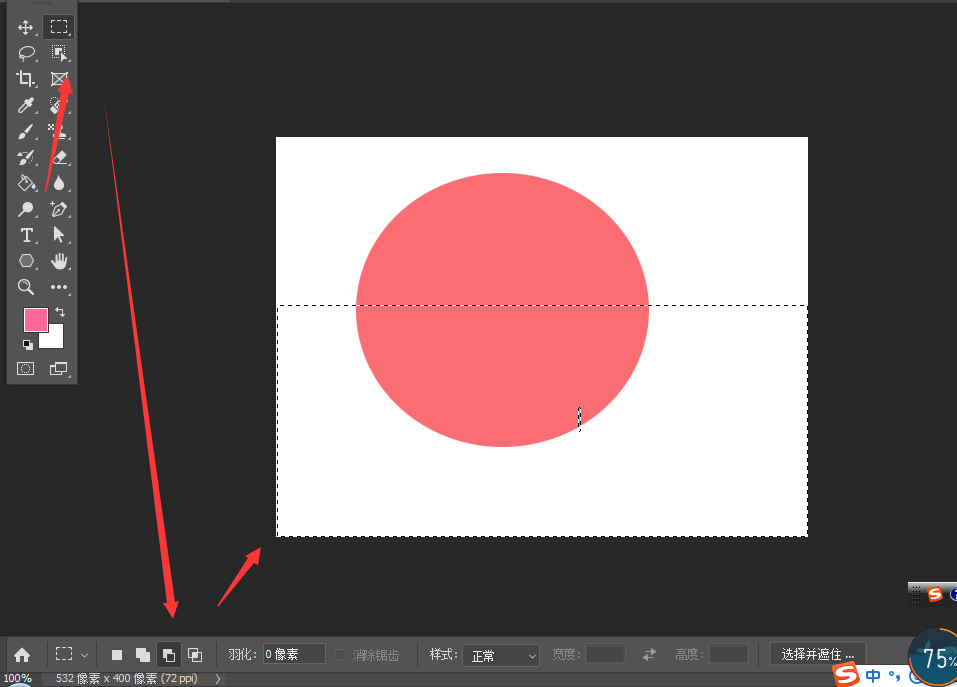
用矩形选框工具框选半个圆形之后就得到一个半圆,效果如下图:
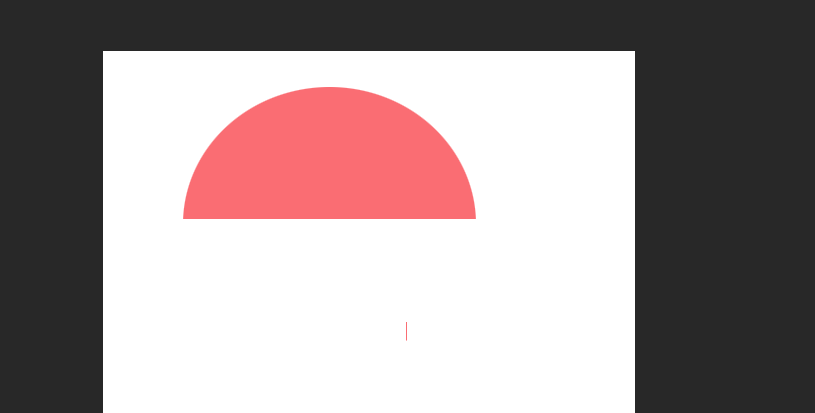
以上这种方法就是用PS快速画半圆的方法,不知道的小伙伴赶紧去参考上面的步骤去做一个吧。
本文章使用以下硬件型号:联想小新Air15;系统版本:win10;软件版本:Adobe Photoshop 2020。


